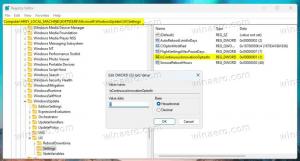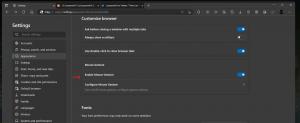Cursor Commander: asenna ja hallitse kohdistimia yhdellä napsautuksella
Kohdistimet eivät muutu kovin usein Windowsissa. Oletuskursorit päivitettiin merkittävästi Windows Vistan julkaisun myötä. Siinä oli uusia hiiriosoittimia Aero-tyyliin. Käyttäjät, jotka rakastavat käyttöjärjestelmän mukauttamista, saattavat olla kyllästyneitä nähdäkseen samat kohdistimet kaikissa uusimmissa Windows-versioissa. Jopa Windows 8:ssa, joka oli raju käyttöliittymämuutos, oli vain pieniä muutoksia Vistan kohdistimiin. Jos haluat muuttaa kohdistimia, sinun on ladattava ne, purettava tiedostot ja käytettävä niitä manuaalisesti hiiren ohjauspaneelin avulla. Päätin yksinkertaistaa kohdistimen mukauttamista ja julkaisin ilmaisen sovelluksen Cursor Commander. Katsotaanpa tarkemmin, mitä se voi tehdä sinulle.
Mainos
Cursor Commander -sovelluksen perusideana on, että sen avulla voit asentaa ja käyttää useita uusia kohdistimia yhdellä napsautuksella. Tätä tarkoitusta varten se käyttää erityistä tiedostopäätettä, .CursorPack. Se on itse asiassa ZIP-arkisto, joka sisältää joukon kohdistimia ja erityisen tekstitiedoston, jossa on ohjeet sovellukselle niiden soveltamiseksi. Joten CursorPack-tiedostolla on avoin muoto ja se voidaan luoda jopa ilman sovellusta.
Kun suoritat sovelluksen, näet aktiiviset kursorisi ja luettelon asennetuista kohdistinten teemoista.

Nähdäksesi asennetut kohdistinteemat, napsauta asianmukaista teemaa oikealla olevasta luettelosta. Esikatselualue päivitetään näyttämään valitun kohdistinpaketin kohdistimet.
Kun löydät haluamasi teeman, napsauta "Käytä näitä kohdistimia" -painiketta. Kohdistimet otetaan käyttöön käyttöjärjestelmässäsi. Olen valmistellut sinulle useita teemoja, jotta voit leikkiä niillä. Napsauta "Hae lisää osoittimia" -linkkiä saadaksesi ne tai käytä tätä suora linkki.
Voit mukauttaa esikatselussa avattua kohdistinteemaa - napsauta yksittäistä kohdistinta ja valitse tiedosto avautuvasta valintaikkunasta. Napsauta "Käytä näitä kohdistimia" aktivoidaksesi tekemäsi muutokset.
Voit myös jakaa kursoriteemasi helposti muiden käyttäjien kanssa. Napsauta teemaa hiiren kakkospainikkeella oikealla olevassa luettelossa ja valitse sen pikavalikosta "Tallenna jakamista varten". Huomaa, että voit jakaa myös mukautettuja kohdistimesi tallentamalla "Nykyiset osoittimet" -kohteen uudeksi teemaksi.
Yhteenvetona voidaan todeta, että Cursor Commanderin avulla voit asentaa, ottaa käyttöön ja jakaa uusia kohdistimia nopeasti. Se on hyödyllisempi ja nopeampi kuin hiiren ohjauspaneelin oletusasetukset. Cursor Commander on ilmainen sovellus, joka toimii Windows 7:ssä, Windows 8:ssa ja Windows 10:ssä. En ole testannut sitä, mutta sen pitäisi toimia myös aiemmissa Windowsin versioissa, kuten Windows Vistassa tai XP: ssä, jossa on asennettuna .NET 3.0 tai .NET 4.x.
Voit saada lisätietoja Cursor Commanderista ja ladata sen sieltä kotisivu.